win7系统无法连接远程桌面的解决方法
1、对着桌面上的计算机图标,右键,属性。
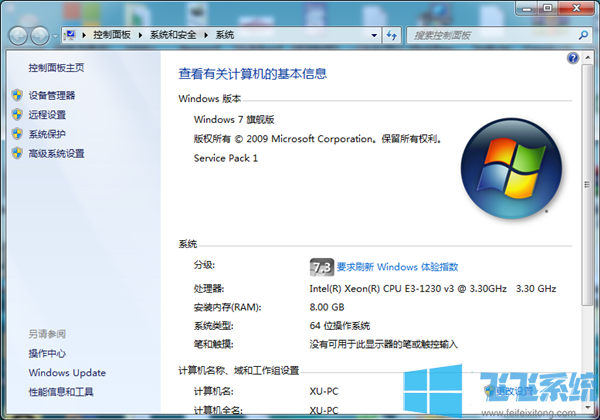
2、选择并打开远程设置选项,在远程桌面中记得要勾选允许运行任意版本远程桌面的计算机连接(较不安全)。
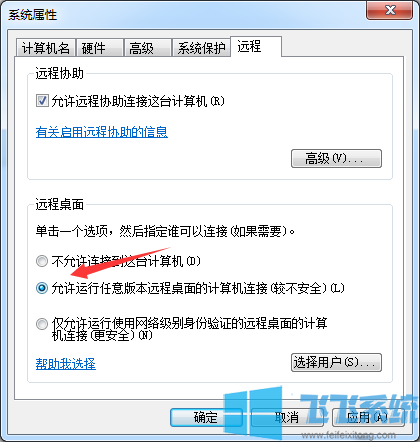
3、打开选择用户。
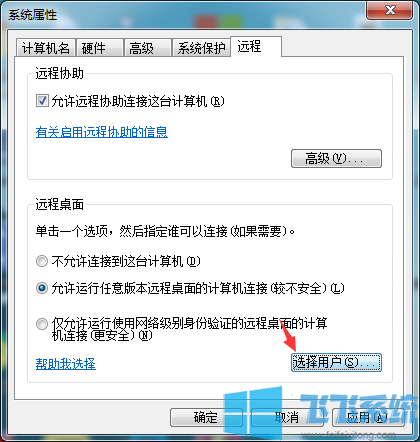
4、在添加远程桌面用户中选择添加,并在新打开的窗口中选择高级。
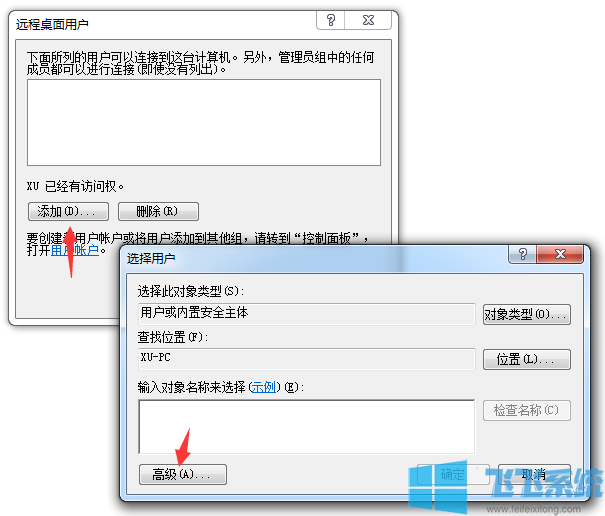
5、在选择用户中选择立即查找,在下方的用户列表中选择添加即可。
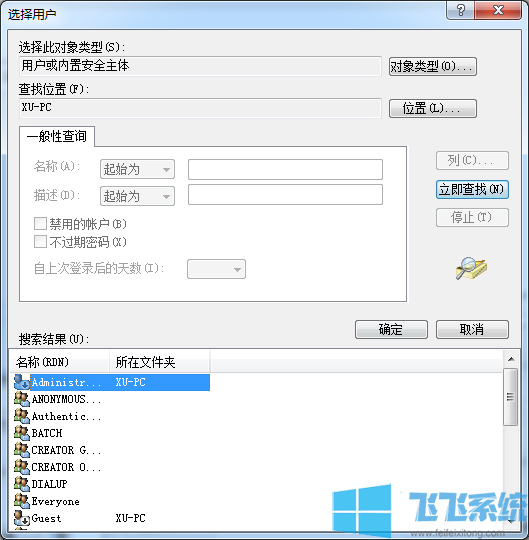
以上就是win7系统无法连接远程桌面的解决方法,大家只需要按照上面的方法来进行设置,就可以正常在win7系统中进行远程桌面连接了。
分享到: